更改任务栏颜色设置教你win10系统更改任务栏颜色设置教程
今天小编给大家带来了win10系统更改任务栏颜色设置教程, 很多用户将电脑换了一个超级fashion的桌面后,会发现一打开任务栏就发现自己精心选择的桌面毁于一旦,遇到此问题的用户,请来看看下面的解决办法吧。 生活不是非黑即白,在越来越个性化的时代,很多用户喜欢追求与众不同,对于任务栏的颜色也不列外,那么如何改变任务栏颜色呢?有此需要却不知如何设置的用户,下面就让小编教你win10系统更改任务栏颜色设置教程吧
今天小编给大家带来了win10系统更改任务栏颜色设置教程, 很多用户将电脑换了一个超级fashion的桌面后,会发现一打开任务栏就发现自己精心选择的桌面毁于一旦,遇到此问题的用户,请来看看下面的解决办法吧。
生活不是非黑即白,在越来越个性化的时代,很多用户喜欢追求与众不同,对于任务栏的颜色也不列外,那么如何改变任务栏颜色呢?有此需要却不知如何设置的用户,下面就让小编教你win10系统更改任务栏颜色设置教程吧。
更改任务栏颜色设置:
1、右下角通知中心打开【所有设置】

2、选择个性化选项
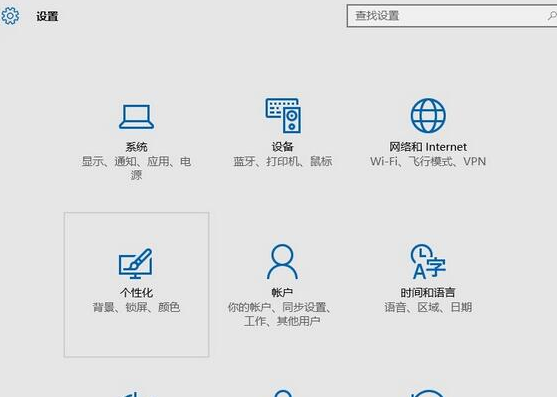
3、进入个性化设置界面,可以选择颜色。#f#

4、在颜色界面可以选择一种喜欢颜色

5、将上面页下拉,可找到“显示开始菜单、任务栏和操作中心打颜色”将该开关打开,任务栏颜色设置就完成了


二、win7系统
1、右键点击电脑空白处,选择"个性化”

2、进入个性化后选择页面下方的"窗口颜色”

3、各种颜色供你选择,选择需要的颜色,点击“保存修改“即可

以上就是win10系统更改任务栏颜色设置教程介绍了,你学会了吗?
标签: 更改 任务栏 颜色 设置 教你 win10 系统 教程
声明:本文内容来源自网络,文字、图片等素材版权属于原作者,平台转载素材出于传递更多信息,文章内容仅供参考与学习,切勿作为商业目的使用。如果侵害了您的合法权益,请您及时与我们联系,我们会在第一时间进行处理!我们尊重版权,也致力于保护版权,站搜网感谢您的分享!






